Win8系统无法连接打印机怎么办?最近有Win8系统用户反映系统无法连接到打印机,提示拒绝访问。其实,会出现这样的问题,都是跟权限设置有关。下图是一台win8系统的计算机共享了一台打印机,而这台打印机的属性里的“用户和组”里没有everyone的时候连接打印机出现的情况。下面小编就给大家带来Win8无法连接打印机的解决方法,一起来看看吧。
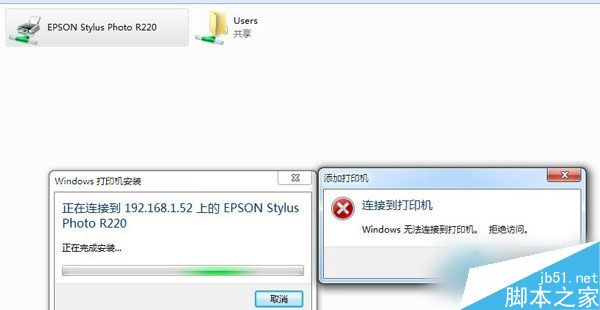
解决方法:
1.在共享打印机的计算机上,打开控制面板,单击“查看设备和打印机”。
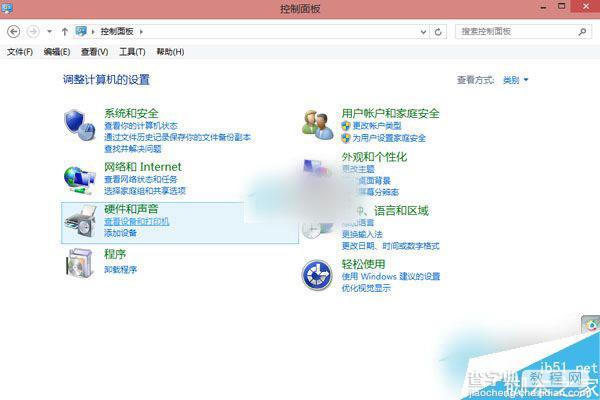
2.在打开的设备列表,右键单击共享的打印机,单击“打印机属性”,选中这台打印机。
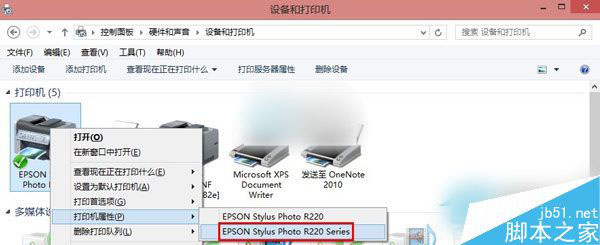
3.在“共享”选项卡下,填写正确的“共享名”。
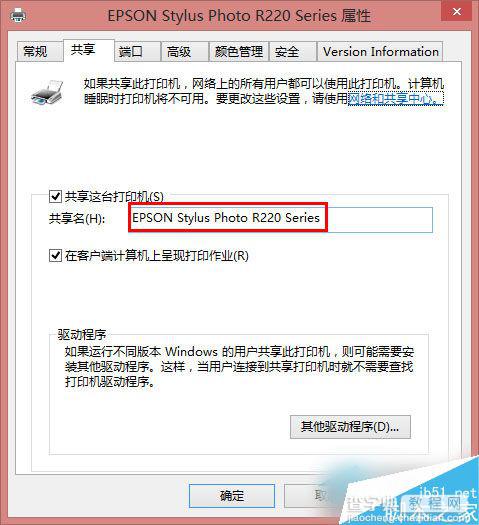
4.打开“安全”选项卡,可以看到在“组或用户名”下没有“everyone”这一项,点击“添加”按钮。
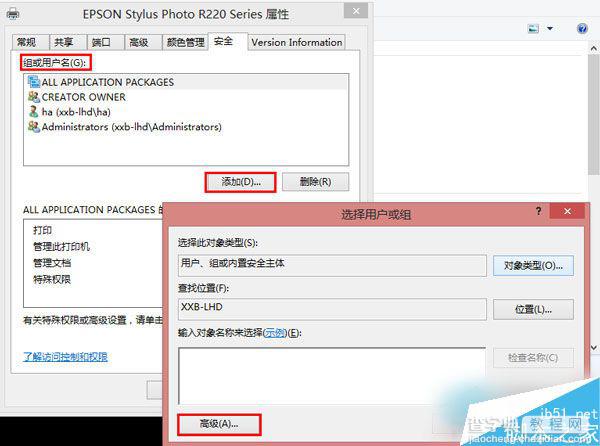
5.在出现的“选择用户或组”的界面,点击“立即查找”,在列表中找到“everyone”,点击“确定”。
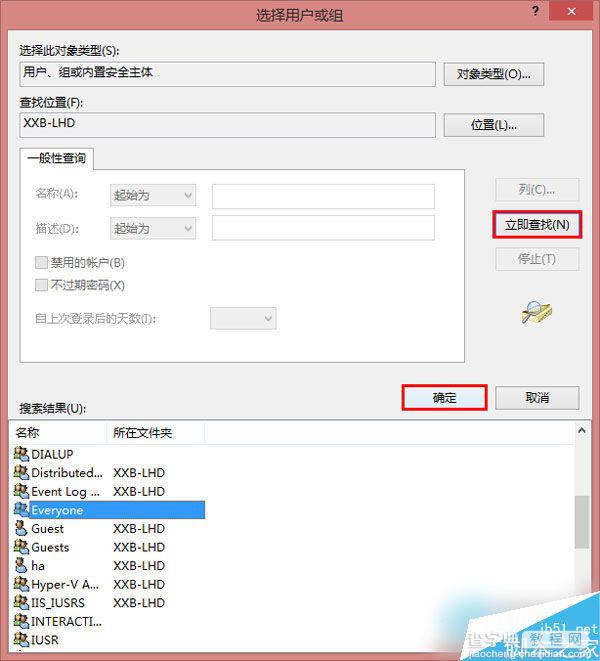
6.再返回的界面可以看到“everyone”已经在列表中,点击“确定”。
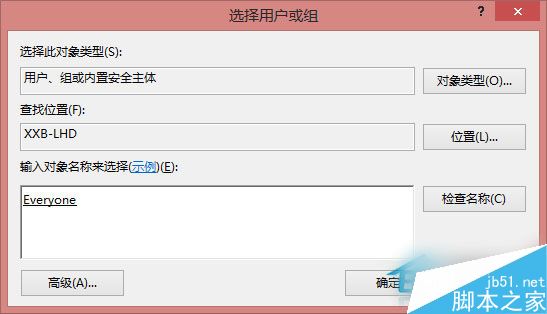
7.可以看到“everyone”已经添加到“组或用户”的列表中,为其设置权限,我们在“打印”后面“允许”下的复选框打勾,只给分配打印权限。
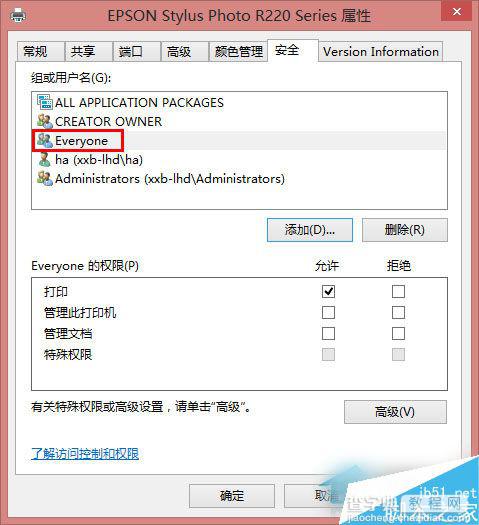
8.返回重新连接即可。这种解决方法适用于大多因为权限设置出现这种问题的情况,在新装系统的电脑出现这种情况的可能性最大,用户可酌情参考。
通过以上方法设置好权限后,就可以连接到打印机了。以上就是小编带来的Win8无法连接打印机的解决方法,希望可以帮助到大家,更多内容请关注查字典教程网!
【Win8系统无法连接打印机怎么办?Win8无法连接打印机的解决方法】相关文章:
★ win7开机显示WUMTC is missing怎么办 win7系统开机显示WUMTC is missing的解决方法
★ Win10重置后不能更新怎么办 Win10更新提示0x8024402f错误的解决方法
★ win8系统打开爱奇艺失败怎么办 windows8系统打开爱奇艺提示播放失败的原因及解决方法
★ Win10预览版14942 Edge浏览器闪退怎么办?Win10 Edge闪退官方解决方法
★ Win10正式版系统无法开机提示错误代码0xc00000e9的多种解决方法
★ win10系统打不开wlan怎么办?win10无法启动wlan解决方法
★ Win10鼠标乱动不受控制怎么办 Win10鼠标控制不了解决方法教程
★ Win10桌面壁纸怎么设置?Win10更换桌面壁纸的方法
★ Win8系统下玩不了2kol游戏如何解决?Win8系统下玩不了2kol游戏的解决方法
